PDFelement - Leistungsstarker und einfacher PDF Editor
Starten Sie mit der einfachsten Art, PDFs zu verwalten - mit PDFelement!
Fotografien sind eine hervorragende Möglichkeit, schöne Momente im Leben einzufrieren, damit wir uns an sie erinnern können. Leider kann ein Foto in Papierform verblassen, reißen oder durch Wasser oder Feuer beschädigt werden. Die Aufbewahrung eines Fotos in einem Rahmen kann nur so viel bewirken, dass das Foto nicht durch Abnutzung beschädigt wird.
Das Schöne daran ist, dass die Technik es uns leichter gemacht hat, von Fotos in Papierform wegzukommen. Sie können unsere Fotos jetzt in der Cloud oder auf einem Gerät speichern, wo wir sie jederzeit abrufen können.
Nehmen wir an, Sie haben eine Aufnahme auf Papier, die Sie festhalten möchten, bevor sie zu alt wird und die Motive nicht mehr erkennbar sind. Eine hervorragende Möglichkeit, diese Erinnerung zu bewahren, wäre, das Foto mit einer App auf Ihrem iPhone zu scannen.
Hier finden Sie mehrere Methoden, um ein Foto auf Ihrem iPhone zu scannen.
In diesem Artikel
Methode 1: Scannen von Bildern mit dem iPhone mit InstaScan
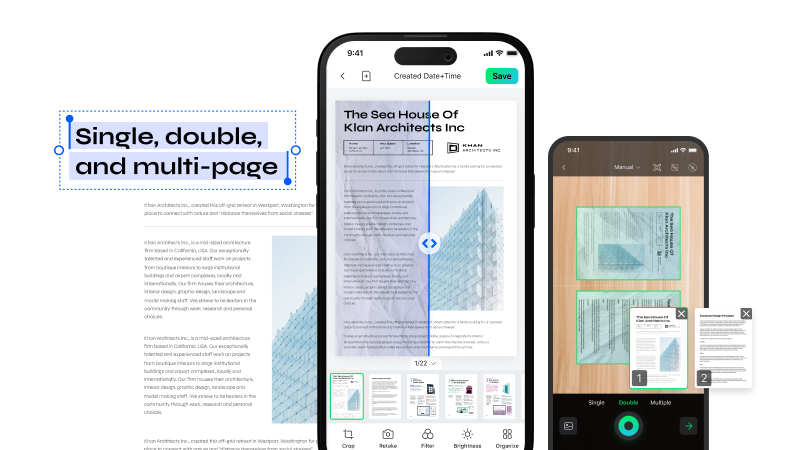
Die erste einfache App, die Sie zum Scannen von Bildern mit dem iPhone verwenden können, ist die InstaScan App. Der große Vorteil dieser App ist, dass Sie sie kostenlos auf Ihr iPhone herunterladen können. Sie können einen Download-QR-Code scannen oder einfach direkt im App Store suchen und herunterladen und schon können Sie die App verwenden.
Sie können jedes ausgedruckte Dokument oder Foto für die Nachwelt digitalisieren. InstaScan geht sogar noch einen Schritt weiter als die meisten Scan-Apps und bietet Funktionen, mit denen Sie Markierungen, Anmerkungen, Signaturen und mehr zu den gescannten Fotos hinzufügen können.
Die App verwendet eine breite Palette von Scan-Filtern, um die Klarheit Ihrer Fotos zu verbessern. Außerdem verfügt sie über einen Mehrfach-Scan-Modus, mit dem Sie Ihre Aufnahmen in Sekundenschnelle erfassen können.
Sie verfügt über eine automatische Erkennungsfunktion, mit der Sie grobe Fehler korrigieren können, um ein optimales Ergebnis zu erzielen.
Hier finden Sie eine kurze Anleitung zum Scannen von Fotos auf dem iPhone mit der InstaScan-App:
Schritt 1 Gehen Sie in den App Store und laden Sie die App herunter, falls Sie das noch nicht getan haben. Sobald Sie die Installation abgeschlossen haben, starten Sie InstaScan auf Ihrem Gerät und tippen auf die grüne "Scannen" Schaltfläche, um den Scanvorgang auf Ihrem iPhone zu starten.

Schritt 2 Wählen Sie im oberen Menü des Scan-Fensters zwischen den Aufnahmemodi "Automatisch" und "Manuell".
Wenn Sie den automatischen Aufnahmemodus wählen, erkennt die App automatisch das Foto, das Sie scannen möchten und nimmt es auf. Wenn Sie hingegen den manuellen Modus wählen, müssen Sie auf die grüne Aufnahmetaste tippen, um das Foto aufzunehmen.
Schritt 3 Navigieren Sie zum oberen Menü, um diese Funktionen auszuwählen:
- Taschenlampe: Verwenden Sie diese Funktion, um die Taschenlampe für eine bessere Beleuchtung und Sichtbarkeit einzuschalten.
- Automatische Erkennung: Diese Funktion erkennt automatisch, wo sich die Ränder des Fotos befinden.
- Rasterlinien: Diese Funktion zeigt Rasterlinien an, damit Sie das zu scannende Foto entsprechend ausrichten können.
Schritt 4 Navigieren Sie zum unteren Menü, um einen geeigneten Scan-Modus auszuwählen.
- Einzelmodus: Verwenden Sie diesen Modus, um jeweils ein Foto zu scannen.
- Doppelt: In diesem Modus können Sie zwei Fotos gleichzeitig scannen und halten sie automatisch auseinander.
- Mehrere: Sie können diesen Modus verwenden, um mehrere Fotos gleichzeitig zu scannen.
Schritt 5 Die App bewertet die Qualität der gescannten Fotos und gibt eine Bewertung ab, die Sie darüber informiert, ob die Fotos den Anforderungen entsprechen.
Schritt 6 Navigieren Sie zur unteren linken Ecke der Oberfläche, um das Thumbnail jedes gescannten Fotos zu finden. Ziehen Sie die Thumbnails per Drag & Drop, um sie nach Belieben neu anzuordnen. Sie können auch auf das Symbol mit dem Kreuz tippen, um ein gescanntes Foto zu löschen, das Sie nicht mehr benötigen.
Schritt 7 Klicken Sie auf das grüne "Weiter" Symbol, um Ihre Arbeit zu speichern, sobald Sie mit allen gescannten Fotos zufrieden sind.

Methode 2: Scannen von Dokumenten auf Ihrem iPhone oder iPad mit der Notizen-App
Ein weiteres nützliches Tool zum Scannen eines Fotos auf dem iPhone ist die Notes App. Dies ist eine einfach zu bedienende Scan-App, mit der Sie die Ecken Ihres Fotos nach Belieben ziehen und anpassen können. Wenn Sie mit dem Scan-Ergebnis nicht zufrieden sind, können Sie auf die Schaltfläche "Neu aufnehmen" klicken und es erneut versuchen.
Mit der Notizen-App können Sie außerdem eine Beschreibung hinzufügen, Text einfügen, eine Signatur hinzufügen und eine Lupe verwenden, um winzige Objekte auf dem gescannten Foto deutlicher zu sehen. Es gibt auch verschiedene Arten von Pinseln in unterschiedlichen Farben.
Hier finden Sie eine Kurzanleitung zum Scannen von Bildern mit dem iPhone unter Verwendung der Notizen-App:
Schritt 1 Öffnen Sie die Notizen-App auf Ihrem Gerät und erstellen Sie eine neue Notiz.
Schritt 2 Klicken Sie auf das Symbol der Kamera und wählen Sie "Dokumente scannen".
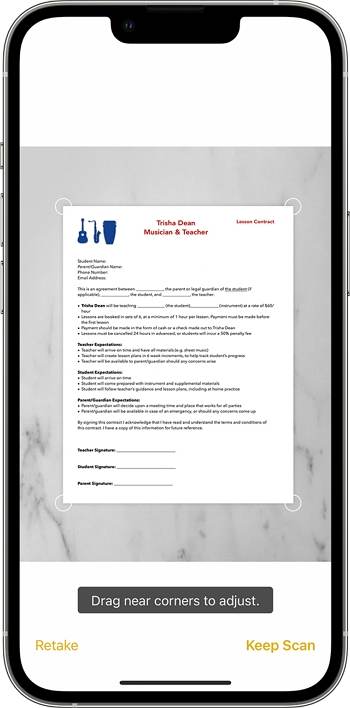
Schritt 3 Vergewissern Sie sich, dass das Foto, das Sie scannen möchten, gut beleuchtet ist und öffnen Sie Ihre Kamera.
Schritt 4 Wählen Sie den Modus, den Sie verwenden möchten. Der Modus "Auto" erkennt das Foto und nimmt es auf, solange es sich im Blickfeld der Kamera befindet. Im Modus "Manuell" müssen Sie den Auslöser drücken, um die Aufnahmen zu machen.
Schritt 5 Klicken Sie auf "Speichern", um den Vorgang abzuschließen.
Methode 3: Fotos auf dem iPhone mit Google Photoscan scannen
Photoscan ist eine weitere robuste Scan-App, die Ihnen helfen kann, Ihre unbeständigen Papierfotos ein Leben lang zu bewahren. Natürlich ist eine gute Beleuchtung bei Aufnahmen immer am besten. Allerdings gibt es das Problem der Blendwirkung, insbesondere wenn Sie einen Blitz verwenden.
Nun, Photoscan beseitigt dieses lästige Problem, indem es mehrere Fotos desselben Bildes aufnimmt. Anschließend richtet es alle Bilder aus und erstellt ein einziges digitales Bild ohne Blendeffekte und mit außergewöhnlicher Klarheit. Das Tüpfelchen auf dem i: Photoscan kann kostenlos heruntergeladen und verwendet werden!
Schritt 1 Laden Sie die Google PhotoScan-App auf Ihr iOS-Gerät herunter.
Schritt 2 Starten Sie die App und richten Sie das physische Foto aus, bis es vollständig in den Sucher passt.
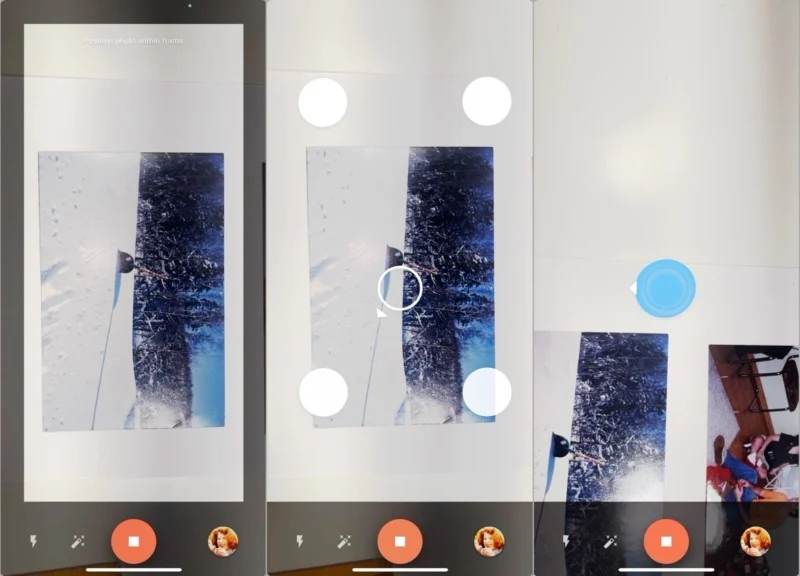
Schritt 3 Tippen Sie auf den Auslöser, um den Scan-Vorgang zu starten. Sie sehen vier weiße Punkte auf Ihrem Bildschirm und Pfeile, die Sie auffordern, weiße Kreise an den Punkten anzulegen.
Sobald alle Punkte und Kreise ausgerichtet sind, arbeitet die Photoscan App an der Entfernung von Blendeffekten in Ihrem gescannten Foto, so dass Sie ein perfektes Ergebnis erhalten.
Stellen Sie sicher, dass Sie auf das Thumbnail tippen, um das endgültige Digitalfoto im Vollbildmodus zu sehen und verwenden Sie die Eck- und Drehfunktionen zur Feinabstimmung des Bildes.
Die Photoscan-App ist eine ausgezeichnete Wahl, wenn Sie keine Kontrolle über die Beleuchtung haben, aber dennoch ein gutes Ergebnis erzielen möchten.
Schritt 4 Sie können das digitale Bild in der Cloud (iPhone Fotomediathek oder Google Fotos) oder in Ihrem internen Speicher speichern.
Methode 4: Scannen von Fotos auf dem iPhone mit Microsoft Lens für iOS
Die andere App, die Sie zum Digitalisieren alter Fotos verwenden können, ist die Microsoft Office Lens App, die früher als Office Lens bekannt war. Im Gegensatz zu den meisten Scan-Apps beseitigt Microsoft Lens Schatten in Ihren Fotos oder seltsame Winkel, die verhindern, dass Sie das Originalbild genießen können. Diese App verbessert auch die Klarheit der Fotos, so dass sie leicht zu erkennen sind und Sie die Motive identifizieren können.
So scannen Sie Ihre Fotos auf dem iPhone mit Microsoft Lens:
Schritt 1 Als erstes müssen Sie die neueste Version der App aus dem App Store herunterladen und auf Ihrem Gerät installieren.
Schritt 2 Sie können dann die zu scannenden Fotos auswählen und einen Aufnahmemodus wählen.
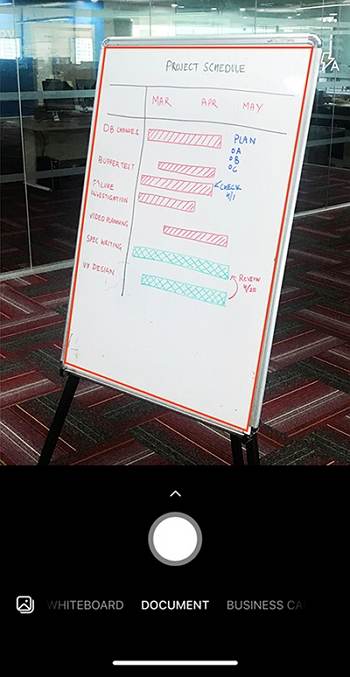
Zu den Modi gehören Whiteboard, Dokument, Visitenkarte und Foto. Der nächste Schritt ist der Import eines Bildes aus Ihrer Galerie in die App oder die Aufnahme eines neuen Fotos in der App mit Ihrer Kamera.
Microsoft Lens verfügt über eine nette Funktion namens VoiceOver, die es blinden Menschen ermöglicht, der App Echtzeit-Anweisungen zu geben. Sie können die App anweisen, sich nach rechts, oben oder links zu bewegen, je nachdem, wie Sie das Foto aufnehmen möchten. Das macht Microsoft Lens zu einer umfassenden Anwendung zum Scannen von Fotos.
Schritt 3 Sobald Sie das Foto aufgenommen haben, können Sie es nach Belieben bearbeiten, bevor Sie es im gewünschten Format speichern. Die App ermöglicht es Ihnen auch, das gespeicherte digitale Bild über die Mail App oder Microsoft Outlook zu versenden.
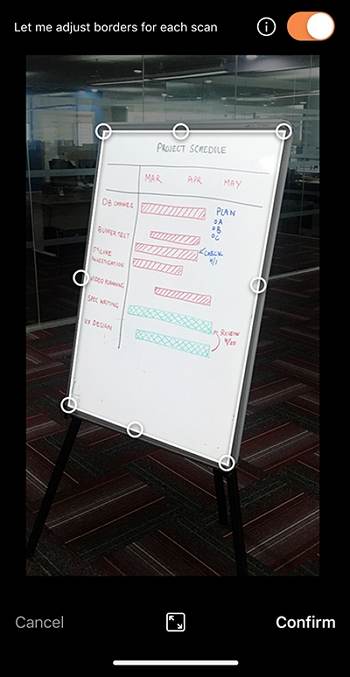
Methode 5: Scannen von Fotos auf dem iPhone mit Photomyne
Zu guter Letzt können Sie mit der Photomyne-App Ihre alten, verblassten physischen Fotos in digitale Erinnerungen verwandeln, die Sie für immer in Ehren halten können. Leider ist diese App nicht wie alle anderen kostenlos zu verwenden. Nach Ablauf der kostenlosen Testversion müssen Sie entweder einen monatlichen oder einen jährlichen Tarif abonnieren, um die App weiterhin nutzen zu können.
Mit dieser App können Sie Negative, Fotos und Folien digitalisieren. Eine Funktion, mit der sich Photomyne von anderen abhebt, ist die Möglichkeit, Schwarz-Weiß-Fotos innerhalb von Sekunden zu kolorieren.
Hier sind die Schritte zur Verwendung dieser App zum Scannen von Fotos auf Ihrem iPhone:
Schritt 1 Laden Sie die Photomyne App herunter und erstellen Sie ein Konto.
Schritt 2 Legen Sie Ihr iPhone über das Foto, das Sie scannen möchten und sorgen Sie für eine ausreichende Beleuchtung.
Schritt 3 Tippen Sie auf das Symbol der Kamera und warten Sie, bis der Kreis voll ist. Wiederholen Sie den Vorgang für alle anderen Fotos, die Sie scannen möchten. Sie können bis zu vier Scans auf einmal wiederholen.
Schritt 4 Tippen Sie auf "Fertig" und reviewen Sie die Scans. Sie können die Grenzen automatisch zuschneiden und anpassen
Fazit
Sie müssen sich keine Sorgen mehr über den Verlust Ihrer wertvollen Fotos machen, wenn Sie eine App verwenden können, um die Erinnerungen für immer zu bewahren. Die meisten dieser Scan-Apps können kostenlos heruntergeladen werden und sind sehr einfach zu bedienen. Sie können sie auch auf Ihrem Smartphone oder Ihrem Tablet verwenden. Sobald Sie die ausgewählten Fotos gescannt haben, können Sie sie als digitale Datei auf Ihrem Laptop oder in der Cloud speichern, um sie später anzusehen oder mit Ihren Lieben zu teilen. Wenn Ihnen eine App nicht zusagt, können Sie jederzeit eine andere Option ausprobieren und die Methode finden, die Ihnen zusagt. Sie können sich beruhigt zurücklehnen, denn Sie wissen, dass Ihre Fotos nicht beschädigt werden und Sie können von überall darauf zugreifen!



